Comment installer le dernier nœud.js sur Ubuntu
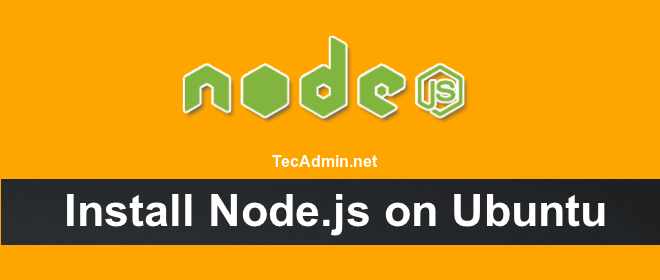
- 2362
- 588
- Clara Nguyen
Si vous avez exploré le monde du front-end et du javascript, vous avez peut-être rencontré le nœud.js. Il s'agit d'un framework côté serveur qui utilise le moteur V8 de Google pour exécuter le code JavaScript. Les développeurs peuvent utiliser le nœud.JS tel qu'il leur fournit un moyen facile de créer des applications de réseau rapides et évolutives, en utilisant des événements asynchrones à thread unique.
Dans cet article, nous verrons comment installer le nœud.JS sur Ubuntu et ses dérivés via un nouveau référentiel PPA officiel. Si vous êtes nouveau sur Ubuntu ou tout autre système d'exploitation Linux, assurez-vous d'abord de consulter notre guide pour débutant.
Vous pouvez également utiliser le Gestionnaire de version nœud populaire (NVM) pour installer un nœud spécifique.Version JS sur votre système.
Étape 1 - Configuration du nœud.JS PPA
Nœud.Les versions JS sont disponibles en deux types, l'une est la version LTS, et l'autre est la version actuelle. Choisissez une version de votre choix ou conformément aux exigences du projet. Ajoutons le PPA à votre système pour installer des nodejs sur Ubuntu.
- Utiliser la version actuelle - Lors de la dernière mise à jour de ce tutoriel, nœud.JS 19 est le nœud actuel.Version JS disponible.
sudo apt install -y curlcurl -sl https: // deb.nœud.com / setup_19.X | sudo -e bash -
sudo apt install -y curlcurl -sl https: // deb.nœud.com / setup_18.X | sudo -e bash -
Pour ce tutoriel, J'utilise la dernière version actuelle et a ajouté leur PPA à mon système.
Étape 2 - Installez le nœud.js sur Ubuntu
Vous avez un nœud configuré avec succès.JS PPA dans votre système Ubuntu. Exécutez maintenant la commande ci-dessous pour installer le nœud sur Ubuntu à l'aide d'APT-get. Cela va également installer NPM avec nœud.js. Cette commande installe également de nombreux autres packages dépendants de votre système.
sudo apt install -y nodejs C'est ça. Cela va installer le nœud.js sur votre système Ubuntu.
Étape 3 - Vérifiez le nœud.Version JS et NPM
Après avoir installé le nœud.JS Vérifiez et vérifiez la version installée. Vous pouvez trouver plus de détails sur la version actuelle sur le nœud.site officiel de JS.
Node -v v19.2.0 Vérifiez également la version NPM
npm -v 8.19.3 Étape 4 - Créer un serveur Web de démonstration (facultatif)
Ceci est une étape optionnelle. Supposons que vous souhaitiez tester votre nœud.Installation JS. Créons un serveur Web avec «Hello World!" texte. Créer un fichier serveur.js
Sudo Nano Server.js et ajouter le contenu suivant
serveur.js var http = require ('http'); http.createServer (function (req, res) res.WriteHead (200, 'Content-Type': 'Text / PLAIN'); res.end ('Hello world \ n'); ).Écoutez (3000, "127.0.0.1 "); console.journal ('Server en cours d'exécution sur http: // 127.0.0.1: 3000 / '); Enregistrer le fichier et fermer. Puis démarrez l'application de nœud à l'aide de la commande suivante.
serveur de nœuds.js Écoute du débogueur sur le serveur du port 5858 en cours d'exécution sur http: // 127.0.0.1: 3000 / Vous pouvez également démarrer l'application avec le débogage activé avec les commandes suivantes.
Node - Inspecter le serveur.js Écoute du débogueur sur ws: // 127.0.0.1: 9229 / 938CF97A-A9E6-4672-922D-A22479CE4E29 pour l'aide, voir: https: // nodejs.ORG / EN / DOCS / Inspecteur Server en cours d'exécution sur http: // 127.0.0.1: 3000 / Le serveur Web a été démarré sur le port 3000. Accès maintenant http: // 127.0.0.1: 3000 / URL dans le navigateur. Vous devrez maintenant configurer un serveur frontal pour votre application.
Conclusion
En conclusion, nous avons vu comment installer le nœud.JS sur Ubuntu et ses dérivés via un nouveau référentiel PPA officiel. Cela nous permet de commencer avec le nœud.Développement JS sur nos systèmes Linux. Nous pouvons également utiliser ce référentiel pour maintenir nos installations à jour avec les dernières versions stables de Node.js. Assurez-vous de consulter d'autres tutoriels sur notre site Web pour plus de conseils et astuces sur l'utilisation de nœud.js!
- « Comment recycler le pool d'applications IIS dans Windows
- Comment créer une branche vide dans Git (sans parrent) »

